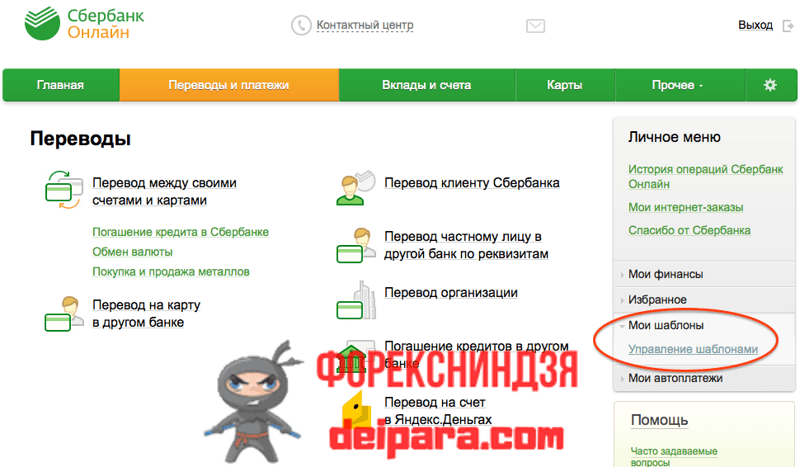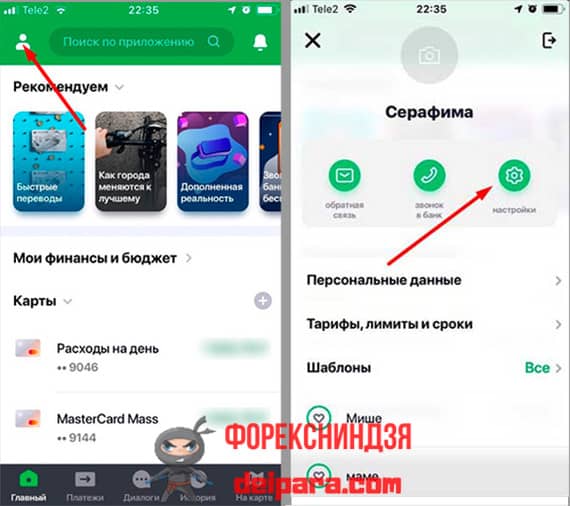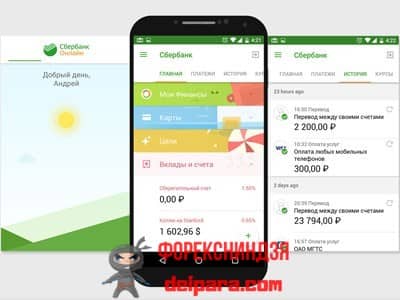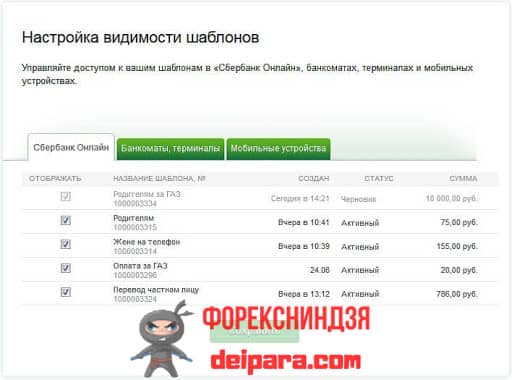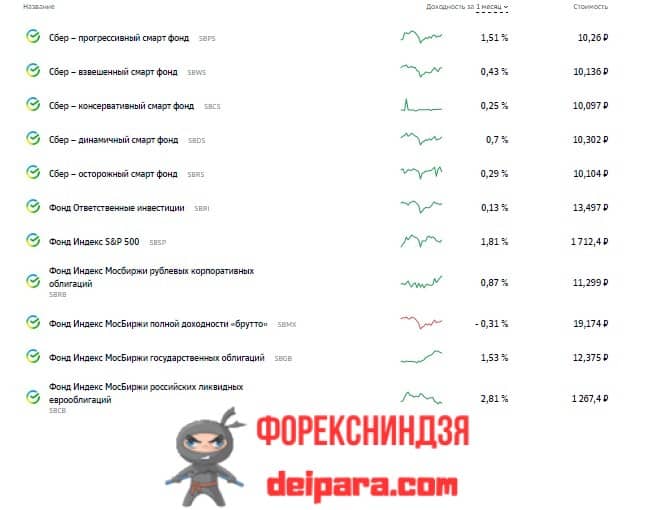Оглавление. Жми для простмотра
К основным достоинствам осуществления операций посредством использования дистанционных методов относится возможность совершения необходимых транзакций в круглосуточном режиме. Кроме того, благодаря наличию онлайн сервиса в описываемой финансовой организации у ее клиентов появляется возможность ознакомления с перечнем транзакций, которые были совершены вами ранее. Поскольку на онлайн сервисе происходит автоматическое сохранение всех совершенных операций, в этой связи у большинства клиентов возникает, вполне логичный вопрос, касающийся возможности удаления перечня совершаемых транзакций и способов позволяющих осуществить подобное.
Что подразумевает процедура удаления истории в Сбербанке онлайн
Как отключить автоплатеж Сбербанк? Для вас не будет лишней информация о том, что согласно правилам описываемой финансовой организации клиентам не предоставляется возможность удаления истории совершенных платежей в полном объеме. Подобное обусловлено тем, что записи содержащие информацию о совершенных транзакциях можно расценивать, как финансовую документацию.
Из-за такой специфической особенности для пользователей онлайн сервиса предусмотрена возможность удаления только тех записей, которые по мнению банковского учреждения не относятся к категории важных. Удаление записей размещенных в онлайн сервисе и мобильной версии такого приложения происходит по идентичной схеме. Чтобы решить данную задачу будьте готовы предпринять некоторые действия:
- От вас потребуется в первую очередь пройти процедуру авторизации в своем персональном кабинете либо воспользовавшись специальным приложением, рассчитанным на мобильные устройства для получения доступа к основному меню. Чтобы пройти процедуру авторизации необходимо просто внести логин и пароль, придуманный вами во время регистрации в рассматриваемой платформе. После авторизации в своем персональном кабинете, размещенном на онлайн сервисе, от вас потребуется внесение дополнительного кода, его вы получите в виде СМС сообщения пришедшего на ваше телефонное устройство.
- Далее перейдите на страницу, на которой получили отображение все осуществленные вами платежные операции.
- На обозначенной странице у вас будет возможность увидеть все транзакции совершенные ранее. Следует внести важное уточнение о том, что в случае необходимости вами может быть изменено количество записей о транзакция, одновременно отобразившихся на экране. Системой может быть отображено одновременно на экране от 10 до 50 записей подтверждающих выполненные операции.
- В случае, когда конкретная запись имеет пометку черновика либо шаблона, вы в любой момент сможете удалить ее. А вот записи, которые не обладают такими пометками, не подлежат удалению, поскольку эти действия фактически противоречат существующим правилам рассматриваемой финансовой организации.
Кроме того, для вас полезно будет узнать о том, что данная система позволяет удалить записи о не подтвержденных транзакциях, а также платежные операции обладающие статусом неоконченных. Важно осознавать, что при совершении попыток удалить транзакции, которые уже были совершены, абсолютно ни к чему не приведут, поскольку команда удаления для них попросту отсутствует.
Если у вас есть привычка пользоваться мобильным приложением онлайн сервиса, то не исключено возникновение сложностей с удалением черновиков. Подобное объясняется тем, что в рассматриваемом приложении отсутствует вкладка в формате черновиков. Поэтому при желании удалить черновики вам придется запустить данный онлайн сервис на своем ПК либо ноутбуке.
Как можно просмотреть историю, используя для этого Мобильный банк
Клиенты, которые подключили услугу Мобильный банк, имеют возможность видеть перечень операций, чтобы воспользоваться подобным функционалом, необходимо просто отправить СМС сообщение, содержащее слово «История» на номер 900. Информация, запрошенная вами, поступит на ваше телефонное устройство, как ответное сообщение.
Если клиент является обладателем нескольких платежных инструментов от Сбербанка, каждый из которых имеет привязку к одному телефонному устройству, то текст СМС должен содержать указание на 4 последних числа номера нужного пластика. При этом подаваемый запрос должен иметь следующий вид: «История 0000», в котором 0000 символизирует данные платежного инструмента. В описываемой финансовой организации отправка запроса, который бы позволил очистить историю произведенных операций посредством Мобильного банка не предусмотрена.
Как происходит удаление истории в «Сбербанк Онлайн» посредством смартфона
Внесение нужных корректив в историю платежей возможно исключительно при использовании полной версии «Сбербанк Онлайн». В мобильной версии приложения, которое разработано специально для телефонных устройств, подобный функционал отсутствует.
Если у вас возникла необходимость в редактировании истории и удалении ненужных записей, тогда воспользуйтесь следующим алгоритмом действий:
- Вам нужно зайти в браузер своего телефонного устройства.
- Затем перейдите на сайт «Сбербанк Онлайн».
- Пройдите обязательную процедуру авторизации.
Ваши дальнейшие действия не будут иметь отличия о тех, которые выполняются при входе в персональный кабинет с вашего ПК либо ноутбука.
Способы удаления шаблонов автоматических платежей в Сбербанке
Согласно правилам описываемой финансовой организации предусмотрена возможность удаления созданных ранее шаблонов, без каких-либо ограничений, поскольку подобные записи не относятся к категории важных. Автоплатеж Сбербанка по мнению профессионалов и рядовых пользователей, является очень удобной из предложений представленных описываемой финансовой организации, поскольку благодаря ее наличию клиенты могут тратить минимальное количество собственных временных ресурсов на проведение регулярных платежей подобных оплате услуг коммунальщиков, штрафов и т.д. Если вы хотите, чтобы списание денежных средств с вашего платежного инструмента осуществлялось в счет уплаты регулярных платежей производимых без вашего фактического участия от вас потребуется создание специализированного шаблона. Чтобы произвести оплату платежей, для которых вами используется шаблон, созданный ранее, все, что нужно, так это только наличие необходимого объема денежных средств на вашем счету.
Как свидетельствует существующая практика, с течением времени шаблоны автоматических платежей, созданные ранее порой становятся не актуальными. Если вы хотите не допустить списания денег со своего счета для проведения оплаты шаблона утратившего актуальность, его необходимо удалить. Чтобы решить эту проблему от вас потребуется предпринять некоторые действия:
- Первое, что вам будет нужно осуществить так это пройти процедуру авторизации в своем персональном кабинете. Это необходимо, чтобы получить к нему доступ.
- После чего войдите в специальный раздел, который посвящен управлению транзакциями, проводимыми в автоматическом режиме. Этот раздел содержит информацию, касающуюся перечня всех шаблонов созданных вами. Все, что от вас потребуется так это выделить шаблон утративший актуальность и произвести процедуру его удаления.
Как происходит удаление шаблонов стандартного формата в Сбербанке
Для клиентов описываемой финансовой организации открывается доступ к возможностям создания шаблонов рассчитанных на использование не только в автоматическом режиме, но также для стандартных платежей. Предназначение подобных шаблонов ограничивается проведением транзакций, которые выполняются несколько раз в течение года. Благодаря созданию подобных шаблонов вы можете избавить себя от необходимости тратить собственное время на внесение нужных реквизитов.
Рассматриваемые шаблоны также с течением времени вполне могут перестать быть нужными. В случае утраты какого-то шаблона своей актуальности, его необходимо просто удалить. Для решения подобной задачи, вам следует осуществить некоторые действия:
- Зайдите в свой персональный кабинет, расположенный на онлайн сервисе.
- Оказавшись в основном меню, выберете раздел, который посвящен управлению шаблонами.
- Далее нужно выделить шаблон, который вас заинтересовал, после чего у вас появится возможность увидеть в открывшемся окошке с разными командами, выберете опцию, обеспечивающую его удаление.
Если вы удалили шаблон с использованием описываемого метода, то должны знать о том, что восстановлению он не подлежит, поэтому вам нужно убедиться в том, что в данном шаблоне больше не будет необходимости. Воспользуйтесь советом от некоторых экспертов, которые рекомендуют не спешить с удалением шаблонов, поскольку не редко ситуация складывается таким образом, что по прошествии какого-то времени в старом шаблоне снова может возникнуть необходимость.
Какие существуют иные ограничения мобильной версии сервиса Сбербанка
В приложении, рассчитанном на смартфоны «Сбербанк Онлайн» предусмотрена возможность проведения большого количества самых разных операций, однако некоторые полезные функции, существующие в полной версии в нем все-таки нет:
- Отсутствует возможность удаления отдельных пунктов из истории, существующий статус их выполнения значения не имеет. Кроме того нереально удалить историю переводов в «Сбербанк Онлайн» посредством телефонного устройства.
- Невозможно удалить транзакции, которые не были проведены через систему.
- Нет возможности редактирования и удаления черновиков, которые были сохранены, а также созданных шаблонов.
- Закрыть платежный инструмент таким способом в вас не получиться.
Даже невзирая на наличие отдельных, небольших недостатков, рассматриваемое приложение все же относиться к разряду популярных у клиентов описываемой банковской структуры.